Linux CD Command by Examples
এই পোস্টে আমরা লিনাক্স সিস্টেমের বেসিক কমান্ড গুলোর মধ্যে ‘cd’ নিয়ে আলোচনা করবো। বিশেষ করে যারা লিনাক্সে একেবারে নতুন, তাদের জন্য আজকের কমান্ড গুলো খুবই গুরুত্বপূর্ণ।
‘CD’ এর ফুল অর্থ হলো Change Directory. লিনাক্স বা উইন্ডোজ অপারেটিং সিস্টেমের কমান্ড মোডে কাজ করতে গেলে ‘CD’ কমান্ড টি লাগে। অর্থাৎ আমরা যদি কোনও ডিরেক্টরি অথবা ফোল্ডার পরিবর্তন করতে চাই তাহলে ‘CD’ কমান্ড দিতে হবে। ‘CD’ কমান্ড টি আসলে মাউচ ক্লিকের বিকল্প, গ্রাফিকাল মোডে যখন আমরা যখন মাউচ দিয়ে ডাবল ক্লিক করি, এটাই কমান্ড মোডে ‘CD’ কমান্ড দিয়ে করতে হয়। নিচে আমরা কিছু বহুল ব্যবহৃত কমান্ড দেখবোঃ
লিনাক্স টার্মিনাল ওপেন করলে নিচের মত কমান্ড প্রম্পট আসবে, এখানে মোট চার (০৪) পার্ট আছে।
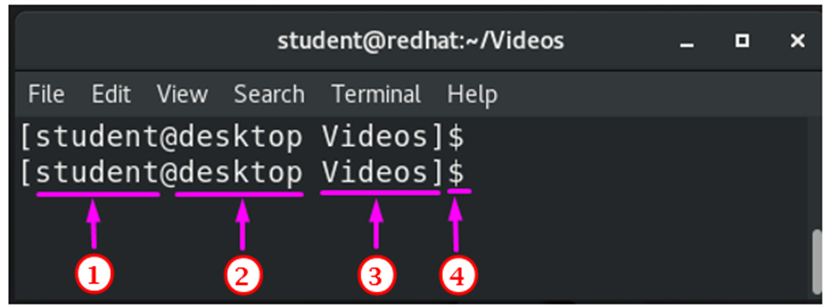
(1) student – প্রথম পার্ট টা হচ্ছে ইউজার নাম। যে ইউজার একাউন্ট দিয়ে লগইন করা হয়েছে সেই নাম।
(2) desktop – দ্বিতীয় পার্ট টা হচ্ছে সিস্টেম নাম বা ‘Hostname’, আমরা চাইলে পরিবর্তন করতে পারি।
(3) Videos – তৃতীয় পার্ট টা হছে বর্তমানে যে ডিরেক্টরির (Videos) মধ্যে অবস্থান করছি।
(4) $ – চতুর্থ পার্ট হচ্ছে ইউজার টাইপ। যদি ‘root’ ইউজার হয় তাহলে (#) থাকবে আর যদি রেগুলার ইউজার হয় তাহলে ($) হবে।
আর যদি কোনও সময় টার্মিনালের শুরুটা নিচের মত দেখা যায় তাহলে, বোঝা যাবে আমরা যে ইউজার দিয়ে লগইন করে আছি সেই ইউজারের হোম ডিরেক্টরি (~) তে আছি।
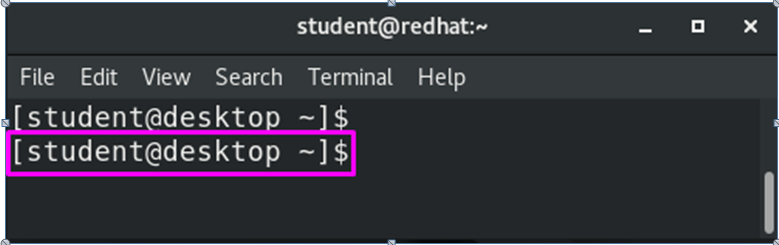
- Linux Directory Path: /dir1/dir2/dir3
- Windows Directory Path: C:\Windows\Web\Wallpaper>
প্রথম প্রথম লিনাক্স সিস্টেমে কাজ শুরু করলে ‘root’ ইউজারের হোম ডিরেক্টরি (/root), রেগুলার ইউজারের হোম ডিরেক্টরি (/home/student) এবং ‘root’ পার্টিশনের (/) অবস্থান মনে রাখতে হবেঃ
- ‘root’ ইউজার হোম ডিরেক্টরিঃ [root@desktop ~] #
- ‘student’ ইউজার হোম ডিরেক্টরিঃ[student@desktop ~] $
- ‘root’ (/) পার্টিশন দেখতেঃ [student@desktop /] #
- যে কোনো ডিরেক্টরি থেকে হোম ডিরেক্টরিতে ফিরে যেতেচাইলে নিচের কমান্ডঃ
[root@desktop Videos]# cd
[root@desktop Videos]# cd
02. বর্তমান ডিরেক্টরির মধ্যে আরেকটা সাব-ডিরেক্টরিতে (Music) প্রবেশ করতে নিচের কমান্ডঃ
[root@desktop ~]# ls
Desktop Download Public Music Documents Pictures
[root@desktop ~]# cd Music
[root@desktop Music]#
নোটঃ এখানে দেখতে পারছি যে ,আমরা ‘Music’ ডিরেক্টরির মধ্যে অবস্থান করছি।
- বর্তমান ডিরেক্টরির মধ্যে অন্য সাব-ডিরেক্টরি পাথে মধ্যে প্রবেশ করতে চাইলে নিচের কমান্ডঃ
[root@desktop Music]# cd song/bangla
নোটঃ বর্তমান ডিরেক্টরির মধ্যে থেকে ‘song/bangla/’ সাব ডিরেক্টরির পাথে প্রবেশ করা হয়েছে।
- যে কোনো ডিরেক্টরি থেকে Root Partition ( / ) যাইতে চাইলে নিচের কমান্ডঃ
[root@desktop ~]# cd /
05. ‘root’ পার্টিশন ( / ) এর মধ্যে ‘/var’ ডিরেক্টরিতে প্রবেশ করতে চাইলে নিচের কমান্ডঃ
[root@desktop ~]# cd /var
[root@desktop var]#
06. রুট পার্টিশন ( / ) হয়ে অন্য কোনো ডিরেক্টরি পাথে যেতে চাইলে নিচের কমান্ডঃ
[root@desktop ~]# cd /var/log
[root@desktop log]#
নোটঃ উপরে কমান্ডে রুট পার্টিশনের (/) মধ্যে ‘/var’ ডিরেক্টরির সাব-ডিরেক্টরি ‘/var/log‘ ঢোকা হয়েছে।
- যদি বর্তমান ডিরেক্টরির পিছনের ডিরেক্টরি ( /var ) তে ফিরে যেতে চাই,তাহলে নিচের কমান্ডঃ
[root@desktop log]# cd ..
[root@desktop var]#
নোটঃ এখানে ‘..’ (Double dot) কমান্ড দিয়ে পিছনের (parent) ডিরেক্টরিতে ফিরে যাওয়া হয়েছে। অর্থাৎ ‘log’ ডিরেক্টরির পিছনের (parent) ডিরেক্টরি হচ্ছে ‘var’ তার অর্থ, এখন ‘/var’ ডিরেক্টরির মধ্যে অবস্থান।
- আমরা যদি পিছনের ডিরেক্টরি ( /var/log ) তে ফিরে যেতে চাই তাহলে নিচের কমান্ডঃ
[root@desktop var]# cd –
[root@desktop log]#
নোটঃ এখানে ‘cd -‘ এর মাধ্যমে পিছনের ডিরেক্টরি তে ফিরে যাওয়া যাবে।
09. যদি পর পর দুই (০২) ডিরেক্টরি পিছনে (Parent) ফিরে যেতে চাই তাহলে নিচের কমান্ডঃ
[root@desktop log]# cd ../..
[root@desktop /]#
নোটঃ উপরে প্রথম ‘..’ দিয়ে ‘/var’ এর মধ্যে ফিরে আসা হয়েছে, আর দ্বিতীয় বার ‘..’ দিয়ে রুট পার্টিশনে ‘/’ ফিরে যাওয়া হয়েছে।
- আমরা যদি দুই ধাপ পিছনের ডিরেক্টরি থেকে বের হয়ে রুট পার্টিশনে (/) গিয়ে আবার অন্য কোনো ডিরেক্টরিতে প্রবেশ করতে চাই, তাহলে নিচের কমান্ডঃ
[root@desktop log]# cd ../../home/student
[root@desktop student]#
নোটঃ উপরে দেখা যাচ্ছে এখন বর্তমান ডিরেক্টরি ‘/var/log’ এর মধ্যে অবস্থান করছি, এখান থেকে দুই ধাপ পিছনে (../..) গিয়ে রুট পার্টিশন (/) হয়ে ‘/home/student’ ডিরেক্টরিতে প্রবেশ করা হয়েছে।
Search
Archives
- January 2025 (1)
- December 2024 (5)
- September 2023 (1)
- April 2023 (1)
- October 2021 (16)
- September 2021 (13)
- July 2021 (8)
- June 2021 (25)
- May 2021 (2)
